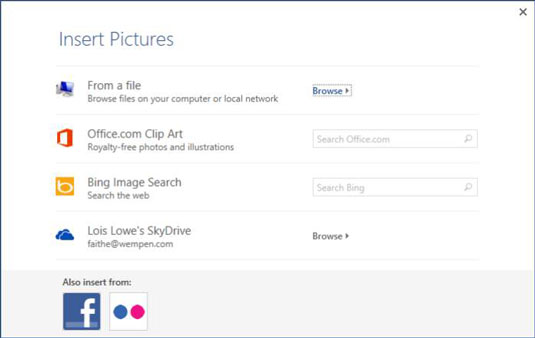Du kan använda vilken karaktär du vill för kulorna i en punktlista i; du är inte begränsad till den vanliga svarta cirkeln. Word 2013 erbjuder ett urval av flera vanliga tecken på en palett som är tillgänglig via Bullets-knappen, och du kan också välja vilken bild eller tecken som helst från vilket typsnitt som helst att använda.
Öppna ett Word 2013-dokument som innehåller en punktlista, välj punkterna.
På fliken Hem klickar du på nedåtpilen på knappen Kulor, öppnar dess palett och väljer sedan bockpunkten.

Listan använder det tecknet.
Klicka på nedåtpilen på knappen Kulor igen, öppna paletten igen och välj Definiera ny punkt.
Dialogrutan Definiera ny punkt öppnas.
Klicka på symbolknappen för att öppna symboldialogrutan.
Från rullgardinsmenyn Font, välj det typsnitt du gillar bäst, till exempel Wingdings.

Klicka på symbolen du gillar. I det här fallet, den sexuddiga svarta stjärnan (rulla om det behövs för att hitta den), klicka på OK för att stänga dialogrutan Symbol och klicka sedan på OK för att stänga dialogrutan Definiera ny punkt.
Punktlistan visas med de nya stjärnkulorna.
Klicka på nedåtpilen på knappen Kulor igen, öppna paletten igen och välj sedan Definiera ny punkt.
Dialogrutan Definiera ny punkt öppnas.
Klicka på knappen Bild.
Dialogrutan Infoga bilder öppnas.
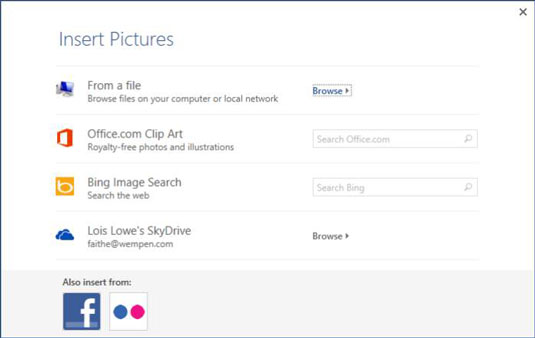
Klicka i textrutan Office Clip Art och skriv punkt och tryck sedan på Retur.
Klicka på någon av bildpunkterna som tilltalar dig och klicka sedan på Infoga.
Välj en av de enkla grafiken, inte en av bilderna av pistolkulor.
Klicka på OK för att stänga dialogrutan Definiera ny punkt.
Bildpunkterna visas i dokumentet.
Spara ändringarna i dokumentet.